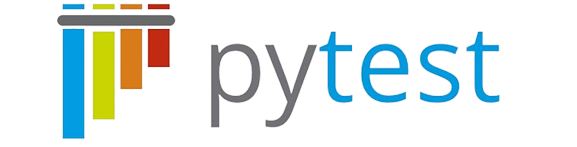Este repositório fornece um guia sobre testes unitários utilizando o framework Pytest. A estrutura pytest facilita a gravação de testes pequenos e legíveis e pode ser dimensionada para suportar testes funcionais complexos para aplicativos e bibliotecas.
- Instalação e configuração do Pytest
- Estrutura básica de um teste usando Pytest
- Fixtures e parametros dinâmicos
- Relatórios de testes
- Mocks e MagicMocks[ EM PRODUÇÃO ]
- Apêndice
Para começar, certifique-se de ter o Python e o gerenciador de pacotes pip instalados em seu sistema. Em seguida, execute o seguinte comando no terminal para instalar o Pytest:
# requeriments.txt
pytest==x.x.x
pytest-cov==x.x.x
pytest-mock==x.x.x
pytest-watch==x.x.x
pytest-xdist==x.x.x - Instalação das bibliotecas:
pip install -r requeriments.txtConfigurações de ambiente, acesse a seção Ambiente virtual.
Documentação disponível em documentação pytest
Organize seu projeto em uma estrutura de diretórios. Por exemplo:
Projeto/
├── app/
│ ├── utils/
│ │ ├── __init__.py
│ │ └── util.py
│ ├── __init__.py
│ └── codigo.py
├── tests/
│ ├── utils/
│ │ └── test_util.py
│ └── test_codigo.py
└── requirements.txtPytest implementa a seguinte descoberta de teste padrão, os nomes dos testes devem seguir o modelo test_*.py or *_test.py, Mais informações na documentação.
Use as afirmações assert para verificar se o resultado esperado é igual ao resultado real. Se a afirmação for falsa, o Pytest relatará um erro.
Exemplo:
- Código:
# meu_codigo.py
def multiplicar(a, b):
return a * b- Teste:
# test/test_meu_codigo.py
import meu_codigo
def test_multiplicar():
resultado = meu_codigo.multiplicar(3, 4)
assert resultado == 12, f"Esperado: 12, Obtido: {resultado}"Neste exemplo, o teste verifica se a função multiplicar produz o resultado esperado de 12 ao multiplicar 3 por 4. Se o resultado for diferente de 12, o assert falhará, e o Pytest relatará um erro, mostrando a mensagem opcional fornecida.
Evite Side Effects:
Evite realizar operações com efeitos colaterais dentro de uma instrução assert. O objetivo é validar o resultado, não modificar o estado.
Caso queria executar os testes eles estão disponíveis em app_proj/.
- Código:
# Caminho: app_proj\codes\codigo.py
from app_proj.utils.util import format_message, calculate_sum
class MyClass1:
def __init__(self, name):
self.name = name
def greet(self, use_uppercase: bool, *args, **kwargs):
message = "Hello, {}!"
formatted_message = format_message(use_uppercase, message, self.name)
print(formatted_message.format(*args, **kwargs))
def calculate_square(self, num: int | float):
result = num ** 2
print(f"The square of {num} is {result}")
class MyClass2:
def __init__(self, value: int | float):
self.value = value
def display_info(self, use_uppercase: bool, *args, **kwargs):
message = "The value is {}."
formatted_message = format_message(use_uppercase, message, self.value)
print(formatted_message.format(*args, **kwargs))
def calculate_cube(self, num: int | float):
result = num ** 3
print(f"The cube of {num} is {result}")- Teste:
# Caminho: tests\test_codigo.py
from app_proj.codes.codigo import MyClass1, MyClass2
import pytest
'''
capsys é uma fixture do pytest que captura a saída do stdout e stderr.
Fixtures serão mlehor explicadas no próximo capitulo.
'''
# Tests for main.py
def test_myclass1_greet(capsys):
obj = MyClass1("John")
obj.greet(True, "Have a nice day!")
captured = capsys.readouterr()
assert captured.out.strip() == "HELLO, JOHN!"
def test_myclass1_calculate_square(capsys):
obj = MyClass1("John")
obj.calculate_square(4)
captured = capsys.readouterr()
assert captured.out.strip() == "The square of 4 is 16"
def test_myclass2_display_info(capsys):
obj = MyClass2(10)
obj.display_info(False, "Additional info")
captured = capsys.readouterr()
assert captured.out.strip() == "The value is 10."
def test_myclass2_calculate_cube(capsys):
obj = MyClass2(10)
obj.calculate_cube(3)
captured = capsys.readouterr()
assert captured.out.strip() == "The cube of 3 is 27"- Código:
# Caminho: app_proj\utils\util.py
def format_message(use_uppercase: bool, message: str, *args, **kwargs):
formatted_message = message.format(*args, **kwargs)
return formatted_message.upper() if use_uppercase else formatted_message
def calculate_sum(numbers: list):
return sum(numbers)- Teste:
# Caminho: tests\test_codigo.py
from app_proj.utils.util import format_message, calculate_sum
# Tests for utils.py
def test_format_message():
assert format_message(True, "Hello, {}!", "John") == "HELLO, JOHN!"
assert format_message(False, "Hi, {}!", "Alice") == "Hi, Alice!"
def test_calculate_sum():
numbers = [1, 2, 3, 4, 5]
assert calculate_sum(numbers) == 15
assert calculate_sum([]) == 0> python -m pytest tests\test_codigo.pyEsse é o resultado da execução dos testes
=========================== test session starts ============================
platform win32 -- Python 3.12.0, pytest-7.4.4, pluggy-1.3.0
rootdir: C:\Users\japag\OneDrive\Documentos\GIT\Pytest-for-Unit-tests-Guide
collected 4 items
tests\test_codigo.py .... [100%]
============================ 4 passed in 0.01s =============================
Número de Itens Coletados e Status da Execução:
collected 4 items- Mostra que o Pytest encontrou e coletou 4 itens de teste.
Execução dos Testes:
tests\test_codigo.py .... - Mostra o progresso da execução dos testes. Cada ponto
.representa um teste que foi executado com sucesso. O[100%]indica que todos os testes foram executados.
Em Pytest, as fixtures são um recurso usados para configurar o estado inicial para testes e fornecer dados pré-definidos ou recursos compartilhados, como inputs, instancias de classes, e etc. Elas permitem que você configure ambientes específicos para testes, definindo recursos que podem ser usados por vários testes ou escopos específicos.
# meu_codigo.py
def calcular(a, b):
return a + b- Teste usando fixtures:
# test/test_meu_codigo.py
import pytest
from meu_codigo import calcular
# Fixture que fornece dois números para testar
@pytest.fixture
def numeros_para_teste():
return 3, 4
# Teste utilizando a fixture
def test_calcular_soma(numeros_para_teste):
a, b = numeros_para_teste
resultado = calcular(a, b)
assert resultado == 7Neste exemplo:
numeros_para_teste é uma fixture que fornece os números 3 e 4.
O teste test_calcular_soma aceita numeros_para_teste como um argumento. A fixture é automaticamente injetada pelo Pytest.
Escopos de Fixtures:
As fixtures podem ter diferentes escopos:
Função (padrão): A fixture é executada uma vez para cada função de teste.Módulo: A fixture é executada uma vez para cada módulo de teste.Classe: A fixture é executada uma vez para cada classe de teste.Sessão: A fixture é executada uma vez para toda a sessão de teste.
Você pode parametrizar fixtures para fornecer dados diferentes a cada teste.
@pytest.fixture(params=[(3, 4), (5, 6)])
def numeros_para_teste(request):
return request.paramParametrização de fixtures é uma funcionalidade do Pytest que permite fornecer diferentes conjuntos de dados ou configurações para testes específicos. Isso é útil quando você tem um conjunto de testes que segue um padrão semelhante, mas precisa ser executado com diferentes conjuntos de entradas.
import pytest
from meu_codigo import somar
# Fixture parametrizada
@pytest.fixture(params=[(2, 3), (5, 7), (10, 15)])
def numeros_para_teste(request):
return request.param
# Teste usando a fixture parametrizada
def test_somar(numeros_para_teste):
a, b = numeros_para_teste
resultado = somar(a, b)
assert resultado == a + bNeste exemplo:
- A fixture numeros_para_teste é parametrizada com uma lista de tuplas contendo diferentes pares de números.
- A cada execução do teste, a fixture é chamada com um conjunto diferente de números.
Você pode combinar a parametrização de fixtures com escopos diferentes. Por exemplo, se você quiser que a parametrização seja feita apenas uma vez por módulo, pode usar o escopo de módulo:
import pytest
from meu_codigo import somar
# Fixture parametrizada com escopo de módulo
@pytest.fixture(params=[(2, 3), (5, 7), (10, 15)], scope="module")
def numeros_para_teste(request):
return request.param
# Teste usando a fixture parametrizada
def test_somar(numeros_para_teste):
a, b = numeros_para_teste
resultado = somar(a, b)
assert resultado == a + bTestar com Diferentes Entradas:
- Como ilustrado acima, você pode testar uma função com diferentes conjuntos de entradas.
Configurações com Dados Variados:
- Parametrize fixtures para configurar ambientes de teste com diferentes conjuntos de dados ou configurações.
Avaliação de Comportamento com Dados Diversos:
- Testar se uma função se comporta corretamente com diferentes tipos de entradas.
A marcação @pytest.mark.parametrize é uma maneira alternativa de parametrizar testes em Pytest, que pode ser usada diretamente em funções de teste, sem a necessidade de criar uma fixture separada para isso.
A marcação @pytest.mark.parametrize permite que você defina diferentes conjuntos de parâmetros para a mesma função de teste. Ela aceita um nome de parâmetro, uma lista de valores e gera automaticamente instâncias da função de teste para cada combinação de parâmetros.
Exemplo básico:
import pytest
from meu_codigo import somar
# Teste parametrizado usando a marcação pytest.mark.parametrize
@pytest.mark.parametrize(
"a, b, esperado", [(2, 3, 5), # teste 1
(5, 7, 12), # teste 2
(10, 15, 25)]) # teste 3
def test_somar(a, b, esperado):
resultado = somar(a, b)
assert resultado == esperado-
A marcação @pytest.mark.parametrize é aplicada à função de teste test_somar.
-
Os parâmetros "a", "b" e "esperado" são fornecidos como strings, seguidos por uma lista de tuplas contendo valores específicos para cada execução do teste.
-
O Pytest gerará automaticamente instâncias separadas da função test_somar para cada conjunto de parâmetros fornecido, resultando em três testes distintos.
> python -m pytest tests\test_codigo.py --cov============================== test session starts ===============================
platform win32 -- Python 3.11.4, pytest-7.2.1, pluggy-1.0.0
rootdir: ~\Pytest-for-Unit-tests-Guide
plugins: cov-4.0.0, mock-3.10.0, xdist-3.2.1
collected 4 items
tests\test_codigo.py .... [100%]
---------- coverage: platform win32, python 3.11.4-final-0 -----------
Name Stmts Miss Cover
------------------------------------------------
app_proj\__init__.py 0 0 100%
app_proj\codes\__init__.py 0 0 100%
app_proj\codes\codigo.py 33 9 100%
app_proj\utils\__init__.py 0 0 100%
app_proj\utils\util.py 5 1 100%
tests\test_codigo.py 22 0 100%
------------------------------------------------
TOTAL 60 10 83%
=============================== 4 passed in 0.06s ================================ -
tests\test_codigo.py: Especifica o caminho para o arquivo de teste que você deseja executar. Neste caso, os testes serão executados no arquivo test_codigo.py dentro do diretório tests. -
--cov: Indica ao Pytest para coletar informações de cobertura durante a execução dos testes. -
Este comando executará os testes no arquivo
tests\test_codigo.pye calculará a cobertura dos código associado aos testes.
> python -m pytest tests\ --cov=============================== test session starts ================================
platform win32 -- Python 3.11.4, pytest-7.2.1, pluggy-1.0.0
rootdir: ~\Pytest-for-Unit-tests-Guide
plugins: cov-4.0.0, mock-3.10.0, xdist-3.2.1
collected 6 items
tests\test_codigo.py .... [ 66%]
tests\utils\test_util.py .. [100%]
---------- coverage: platform win32, python 3.11.4-final-0 -----------
Name Stmts Miss Cover
------------------------------------------------
app_proj\__init__.py 0 0 100%
app_proj\codes\__init__.py 0 0 100%
app_proj\codes\codigo.py 23 0 100%
app_proj\utils\__init__.py 0 0 100%
app_proj\utils\util.py 5 0 100%
tests\test_codigo.py 22 0 100%
tests\utils\test_util.py 8 0 100%
------------------------------------------------
TOTAL 58 0 100%
================================ 6 passed in 0.07s =================================-
Usado para executar testes, juntamente com a geração de um relatório de cobertura do diretorio usando o pacote coverage.
-
tests\: Especifica o diretório onde os testes devem ser procurados. Neste caso, os testes estarão no diretório tests. -
--cov: Indica ao Pytest para coletar informações de cobertura durante a execução dos testes.
Se você executar esse comando, o Pytest executará todos os testes no diretório tests e gerará um relatório de cobertura, indicando quais partes do código foram cobertas pelos testes. O resultado será exibido no console e, dependendo da configuração, também pode gerar um relatório mais detalhado em HTML.
> python -m pytest --cov-report html:coverage/ --cov=app_proj/=============================== test session starts ================================
platform win32 -- Python 3.11.4, pytest-7.2.1, pluggy-1.0.0
rootdir: ~\Pytest-for-Unit-tests-Guide
plugins: cov-4.0.0, mock-3.10.0, xdist-3.2.1
collected 6 items
tests\test_codigo.py .... [ 66%]
tests\utils\test_util.py .. [100%]
---------- coverage: platform win32, python 3.11.4-final-0 -----------
Coverage HTML written to dir coverage/
================================ 6 passed in 0.12s =================================-
--cov-report html:coverage/: Esta parte do comando especifica que o relatório de cobertura deve ser gerado no formato HTML e salvo no diretório coverage/. Isso criará uma visualização mais detalhada da cobertura de código em formato HTML. -
--cov=app_proj/: Indica ao Pytest para coletar informações de cobertura para o diretório app_proj/. Isso significa que a cobertura será calculada para o código dentro desse diretório.
> python -m pytest -v ===================================== test session starts =====================================
platform win32 -- Python 3.11.4, pytest-7.2.1, pluggy-1.0.0 --
cachedir: .pytest_cache
rootdir: ~\Pytest-for-Unit-tests-Guide
plugins: cov-4.0.0, mock-3.10.0, xdist-3.2.1
collected 6 items
tests/test_codigo.py::test_myclass1_greet PASSED [ 16%]
tests/test_codigo.py::test_myclass1_calculate_square PASSED [ 33%]
tests/test_codigo.py::test_myclass2_display_info PASSED [ 50%]
tests/test_codigo.py::test_myclass2_calculate_cube PASSED [ 66%]
tests/utils/test_util.py::test_format_message PASSED [ 83%]
tests/utils/test_util.py::test_calculate_sum PASSED [100%]
====================================== 6 passed in 0.04s ======================================- Exibe informações detalhadas sobre a execução dos testes, incluindo o nome de cada teste e seu resultado.
Crie somente um ambiente virtual, após isso instale as dependências descritas na fase de instalação de dependências.
- Baixar o instalador miniconda:
wget https://repo.anaconda.com/miniconda/Miniconda3-latest-Linux-x86_64.sh
- Executando o instalador:
bash Miniconda3-latest-Linux-x86_64.sh
- Iniciar coda:
conda init
- Listar env existentes:
conda env list
- Criar env com pytoh3.10:
conda create -n <name env> python=3.10
- Ativar env:
conda activate <name env>
- Deletar .sh
rm Miniconda3-latest-Linux-x86_64.sh
Para criar um ambiente virtual em Python, você pode usar a biblioteca padrão chamada venv. Siga as etapas abaixo para criar e ativar um ambiente virtual usando o venv:
- Verifique se o Python 3 está instalado: Abra o terminal e execute o seguinte comando:
python3 --version
-
Se o Python 3 já estiver instalado, você verá a versão instalada. Caso contrário, siga para o próximo passo.
-
Instale o Python 3:
No terminal, execute os comandos apropriados de acordo com a distribuição Linux que você está usando.
sudo apt install python3
- Instale o pip:
sudo apt install python3-pip
- Instale o pacote venv: O pacote venv permite criar ambientes virtuais isolados. No terminal, execute o seguinte comando:
sudo apt install python3-venv
-
Para criação do ambiente virtual: Navegue até o diretório onde deseja criar o ambiente virtual.
-
Digite o seguinte comando para criar um novo ambiente virtual:
python3 -m venv nome_do_ambiente
Substitua "nome_do_ambiente" pelo nome que você deseja dar ao seu ambiente virtual.
- Para ativar o ambiente virtual, execute o comando apropriado de acordo com o seu sistema operacional:
source nome_do_ambiente/bin/activate
- Agora, o ambiente virtual está ativado. Você pode instalar pacotes e executar seus projetos dentro dele sem afetar o ambiente global do Python.
Quando você terminar de trabalhar com o ambiente virtual, pode desativá-lo usando o comando:
deactivate
Configurar para conda sempre inciarlizar em uma determinada env:
conda env list
export CONDA_DEFAULT_ENV="/caminho/para/env"
- Instalação das dependências do projeto no ambiente virtual:
# instalar bibliotecas especificadas em um único arquivo
pip install -r requirements.txt
# instalar bibliotecas especificadas em multiplos arquivos
pip install -r requirements_1.txt -r requirements_2.txt
- Get Started
- How to invoke pytest
- Fixtures reference
- API Reference
- Parametrize
- How to parametrize fixtures and test functions
- Good Integration Practices
- mock object library
- Github Pytest OFICIAL
| Desenvolvedor | GitHub | |
|---|---|---|
| 👤 João Vitor Moraes | https://github.com/JohKemPo | https://www.linkedin.com/in/joao-vitor-de-moraes/ |